С помощью функции «Диктовка» на iPhone вы можете диктовать текст где угодно. Вы также можете одновременно использовать набор текста и диктовку: во время диктовки клавиатура остается открытой, поэтому вы можете легко переключаться между голосовым и сенсорным вводом текста. Например, вы можете выделить текст касанием и заменить его своим голосом.
Запросы на диктовку обрабатываются на вашем устройстве на нескольких языках без необходимости подключения к Интернету. Когда вы диктуете текст в поле поиска, надиктованный вами текст может быть отправлен поставщику услуг поиска для обработки поиска.
Но есть ли у вас проблемы с преобразованием аудио в текст на вашем iPhone? А может код заклинания вообще не найти? Не волнуйся; Если диктовка не работает на вашем iPhone, вы можете выполнить несколько простых шагов по устранению неполадок.
Мы также дадим советы о том, как поддерживать общую производительность вашего iPhone и избегать потенциальных проблем в будущем. Присоединяйтесь к нам в этом путешествии, чтобы эффективно восстановить диктовку на вашем iPhone и обеспечить удобство использования. Проверять Преимущества и недостатки использования приложений для диктовки для преобразования речи в текст.
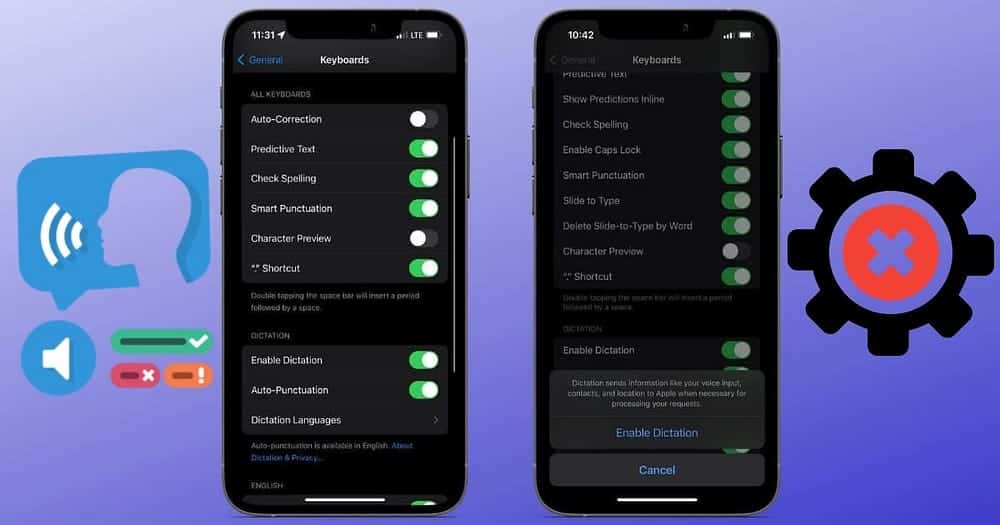
1. Проверьте, включена ли диктовка на iPhone
Диктовка представлена значком диктовки. Он расположен под экранной клавиатурой вашего iPhone. Хотя диктовка включена по умолчанию, вам необходимо сначала включить ее в настройках, если вы не видите значок диктовки на клавиатуре.
Перейти к Настройки -> Общие -> Клавиатура и включите переключатель рядом с Включить диктовку. Когда появится подсказка, нажмите Включить диктовку Для подтверждения. Появится значок «Диктовка». На клавиатуре iOS; Нажмите на нее, чтобы начать диктовку.
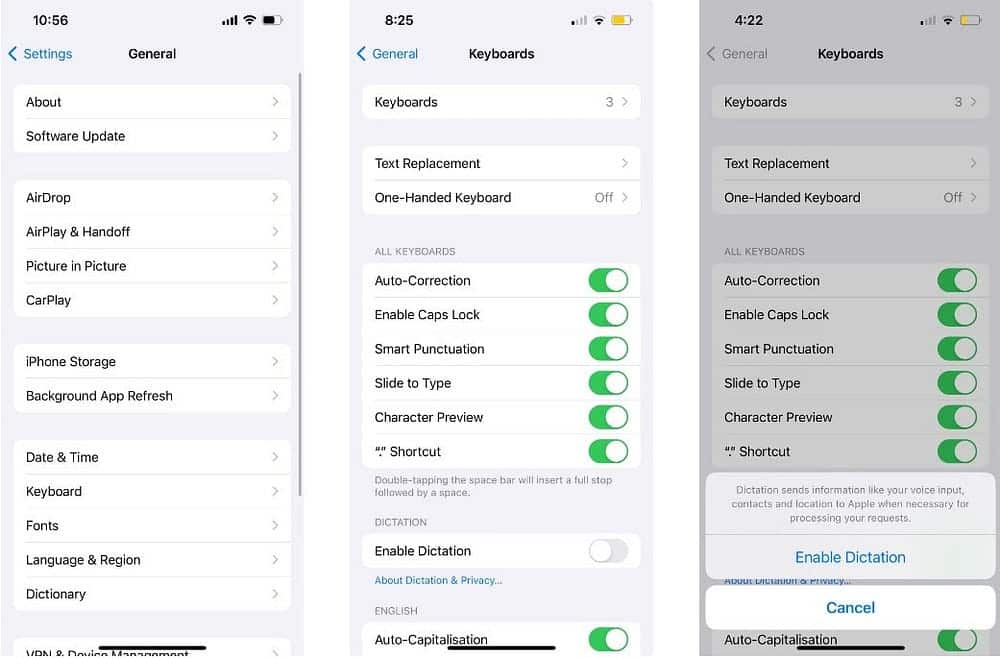
Если диктовка уже включена, но значок по-прежнему отсутствует, попробуйте отключить и снова включить диктовку. На той же странице настройки клавиатуры отключите тумблер с диалоговым окном. Включить диктовку, затем коснитесь Отключить диктовку Для подтверждения затем включите тумблер рядом с Включить диктовку снова.
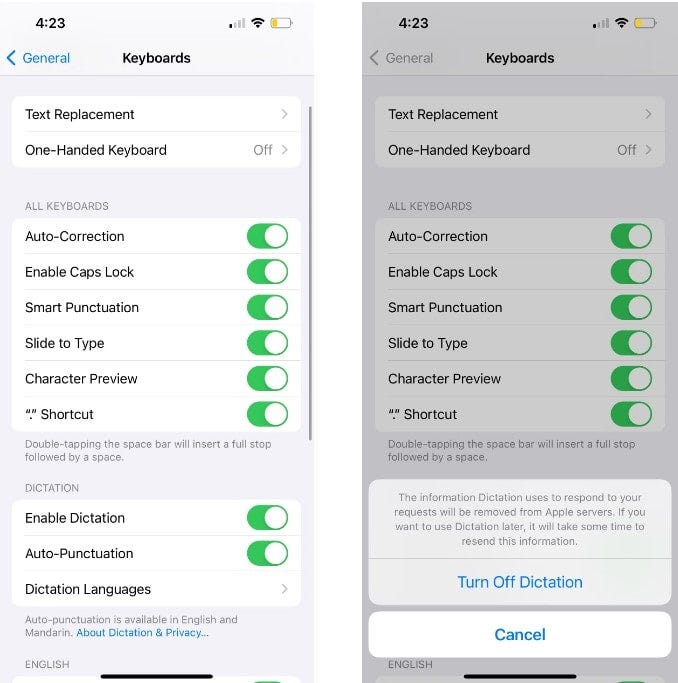
2. Добавьте язык диктовки на клавиатуру вашего iPhone.
Допустим, вы обычно печатаете на своем iPhone по-английски, но хотите что-то продиктовать на китайском. Функция «Диктовка iPhone» не распознает то, что вы говорите, если на вашей клавиатуре еще не добавлен китайский язык.
В этом случае перейдите в Настройки -> Общие -> Клавиатура -> Добавить новую клавиатуру.. Из списка выберите Китайский язык (или предпочитаемый вами язык), выберите способ ввода с клавиатуры и нажмите кнопку Сделанный.
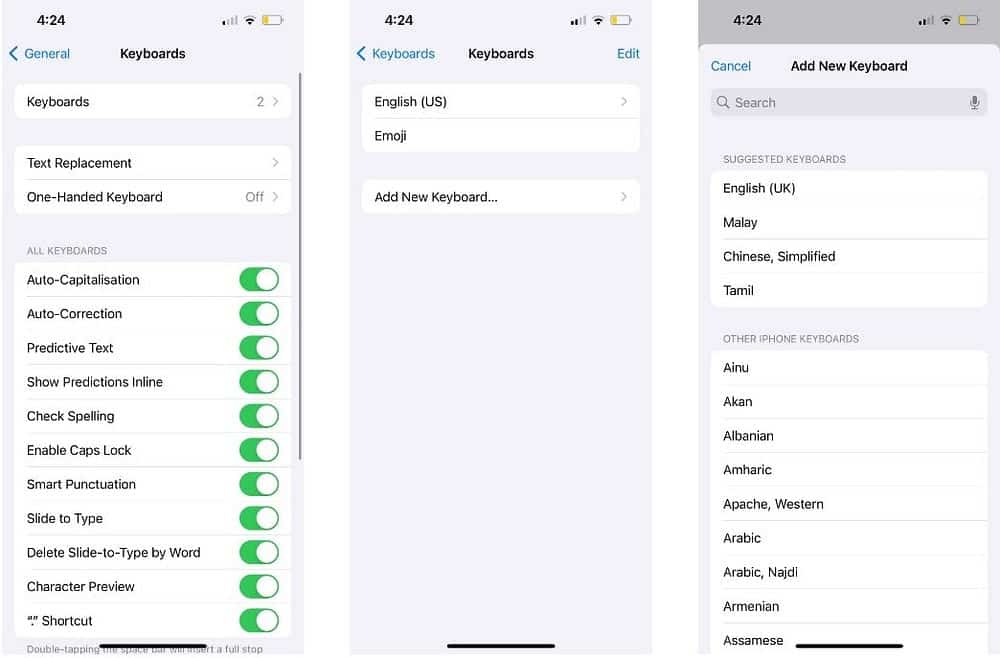
Если вы собираетесь диктовать текст на китайском диалекте, вам необходимо выполнить дополнительные настройки. На странице «Настройка клавиатур» перейдите к Языки диктовки. Из списка выберите один из вариантов языка помимо мандаринского.
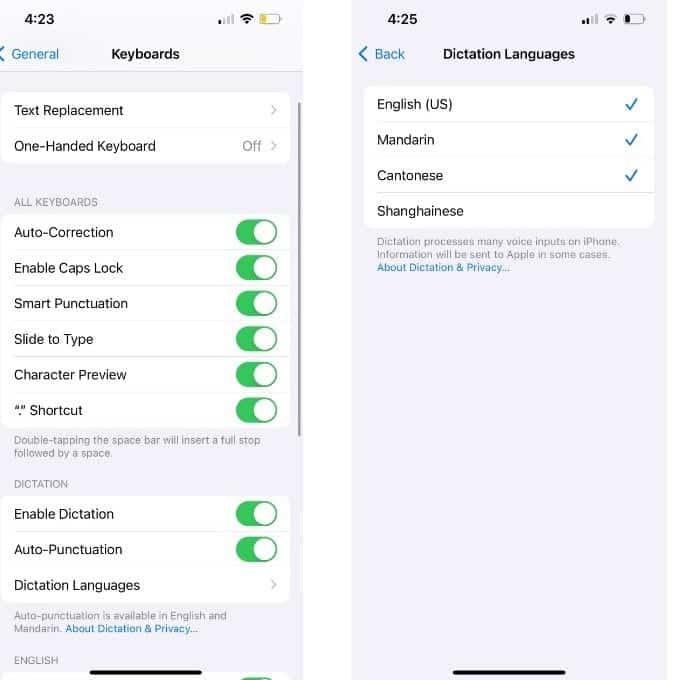
Теперь, когда дело доходит до диктовки текста, не забудьте также переключить язык диктовки. Нажмите на значок «Диктовка». , затем коснитесь EN (что означает «английский») и выберите новый предпочитаемый язык диктовки.
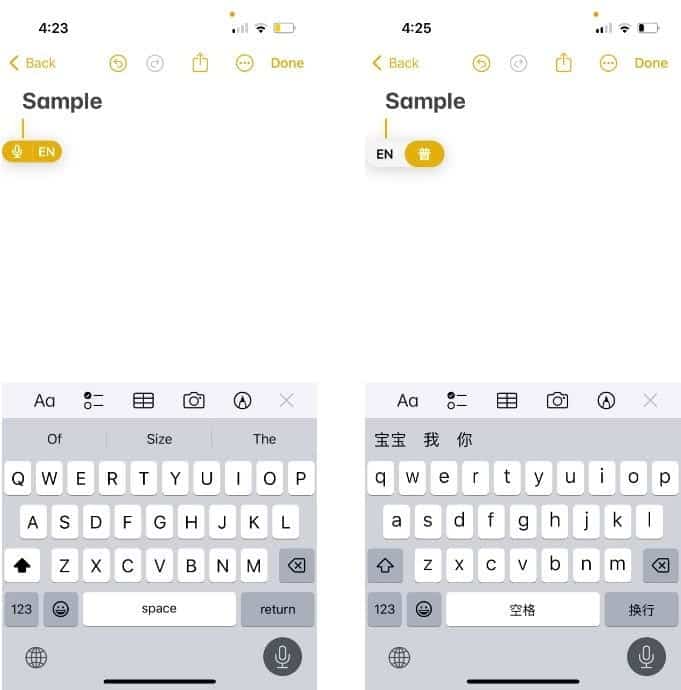
Заметка: Диктовка доступна не для всех языков. Вы можете просмотреть Сайт Apple Список языков диктовки, доступных для iPhone.
3. Разрешите Siri и диктовку в настройках «Экранного времени» на iPhone.
Если «Диктовка» по-прежнему не работает на вашем iPhone, возможно, это связано с настройками «Экранного времени» вашего iPhone, которые могут ограничивать функцию «Диктовка» на вашем устройстве.
Чтобы проверить это, зайдите в Настройки -> Время экрана -> Ограничения контента и конфиденциальности -> Разрешенные приложения.. Если он отключен Siri и диктовка, включайте его до тех пор, пока ваш iPhone не позволит вам снова использовать функцию диктовки. Проверять Ограничивайте контент и устанавливайте ограничения для ваших детей с помощью Screen Time на Mac.
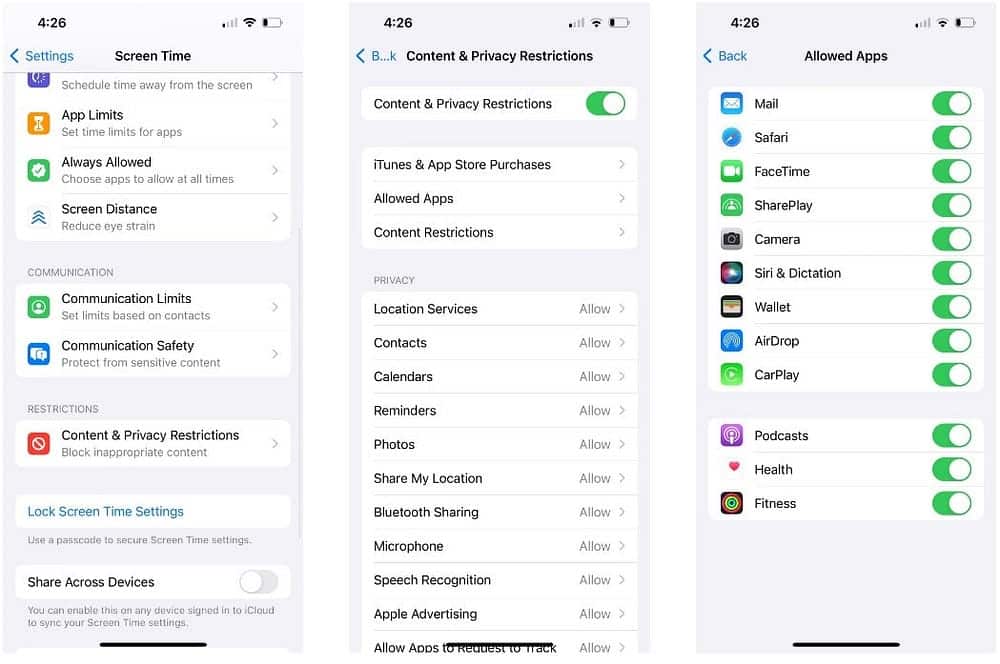
4. Проверьте микрофон iPhone
Если вы обнаружите, что все настройки настроены правильно, но диктовка не работает, возможно, проблема в микрофоне вашего iPhone.
Быстрый способ проверить это — записать короткий аудиоклип с помощью приложения. Голосовые заметки На вашем iPhone. Если это программная проблема, то вот она Решения для ремонта микрофона вашего iPhone быстро.
Но если проблема связана с оборудованием, вам, скорее всего, придется обратиться в службу поддержки Apple или к авторизованному поставщику услуг Apple.
5. Общие исправления: перезагрузите, обновите или перезагрузите iPhone.
Если в качестве последней попытки приведенные выше решения не помогли, вы можете попробовать некоторые общие исправления. Сначала перезагрузите iPhone, что означает просто выключение и повторное включение устройства.
Также перейдите к Настройки -> Общие -> Обновление ПО Чтобы узнать, доступно ли обновление iOS для вашего устройства. Обновления включают улучшения производительности и исправления ошибок, поэтому попробуйте обновить свой iPhone и посмотреть, решит ли это проблему с диктовкой.
Наконец, вы можете сбросить все настройки на вашем iPhone. Этот процесс возвращает все настройки iPhone в состояние по умолчанию, не удаляя ценные данные.
Перейти к Настройки -> Общие -> Перенос или сброс iPhone -> Сброс -> Сбросить все настройки.. Этот процесс занимает некоторое время, поэтому лучше пробовать его только в том случае, если вам какое-то время не нужно пользоваться iPhone. Проверять Как легко сбросить код доступа к экранному времени на iPhone, iPad и Mac.
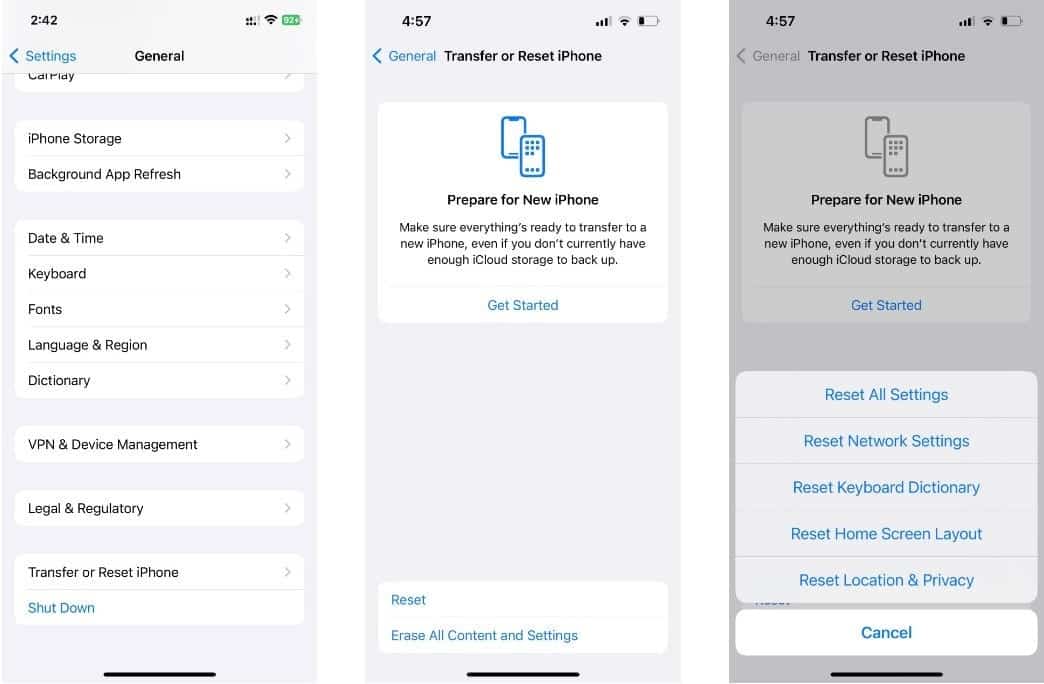
Итог: сначала вам необходимо убедиться, что вы включили диктовку в приложении «Настройки» на вашем iPhone. Затем добавьте на клавиатуру соответствующие языки и переключайтесь между предпочитаемыми вами языками перед диктовкой.
Попробуйте тоже Перезагрузите свой iPhone Или обновить или сбросить его. Если вы подозреваете, что основная причина кроется в аппаратном обеспечении, лучше всего обратиться в службу поддержки Apple или к авторизованному поставщику услуг Apple для получения дополнительной помощи. Между тем, вы также можете попробовать Некоторые приложения для диктовки на iPhone В магазине приложений.







